โปรแกรมระบบปฏิบัติการ
 รวมบทความกี่ยวกับการใช้งานโปรแกรมระบบปฏิบัติการหรือโอเอสประเภทต่างๆ เช่น DOS Windows ME/XP/Vista/7/8 การลงโปรแกรมใหม่ การจัดการกับพาร์ติชัน การแก้ปัญหาในการใช้งานคอมพิวเตอร์ รวม Tips เป็นต้น
รวมบทความกี่ยวกับการใช้งานโปรแกรมระบบปฏิบัติการหรือโอเอสประเภทต่างๆ เช่น DOS Windows ME/XP/Vista/7/8 การลงโปรแกรมใหม่ การจัดการกับพาร์ติชัน การแก้ปัญหาในการใช้งานคอมพิวเตอร์ รวม Tips เป็นต้น
ในการพิมพ์ข้อความอาจมีการใช้อักขระพิเศษรูปแบบต่างๆ มาประกอบในเอกสาร เช่น รูปโทรศัพท์ ใน Windows Vista ก็มีโปรแกรมช่วยจัดการกับอักขระพิเศษเหล่านี้
1. พิมพ์ข้อความในโปรแกรมพิมพ์เอกสาร
2. เปิดโปรแกรม Character Map ขึ้นมา
3. คลิกเลือกแบบของอักขระพิเศษเช่น weddings
4. ต้องการตัวไหนก็ลากไปวางในเอกสาร
5. โปรแกรมจะมองเห็นเป็นเหมือนอักขระตัวหนึ่ง สามารถสร้างแถบดำแล้วเปลี่ยนขนาด เปลี่ยน สีได้เหมือนการจัดการกับตัวอักษร
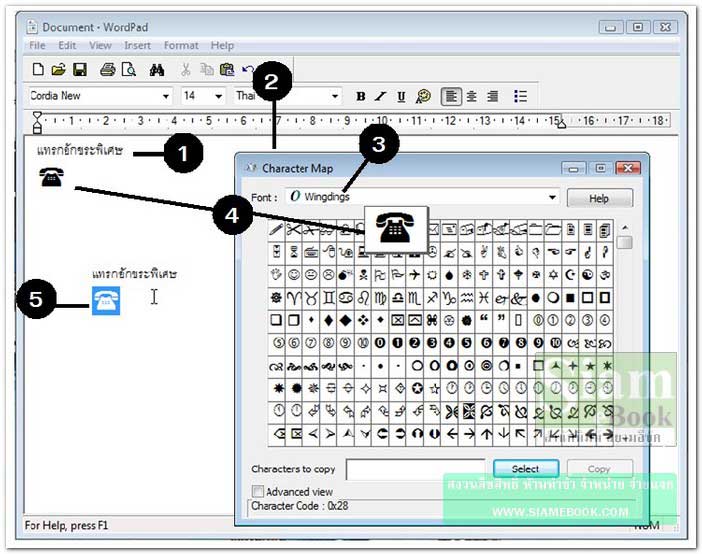
- Details
- Category: คู่มือ มือใหม่ Windows Vista
- Hits: 2744
Computer ศูนย์รวมข้อมูลของคอมพิวเตอร์ใน Windows Vista จะแสดงข้อมูลไดรว์ โฟลเดอร์และไฟล์ต่างๆ ในเครื่องคอมพิวเตอร์
1. ช่องซ้ายมือ (Folder) ให้คลิกที่ Computer
2. ข้อมูลจะถูกแสดงออกมาในช่องด้านขวามือ
3. ไดรว์ C: - K: เป็นฮาร์ดดิสก์ไดรว์ โดย Total size เป็นขนาดความจุของไดรว์นั้นๆ
4. Floppy Disk Dive (A:) ไดรว์ A สำหรับอ่านแผ่นดิสก์
5. CD-RW ไดวร์ (L:) เป็นซีดีไรเตอร์
6. DVDRW ไดวร์ (M:) เป็นดีวีดีไรเตอร์
7. Removable ดิสก์ เป็น Flash drive หรือสื่อเก็บข้อมูลที่สามารถถอดออกได้
8. ต้องการดูข้อมูลในไดรว์ใดก็ดับเบิ้ลคลิกได้เลย
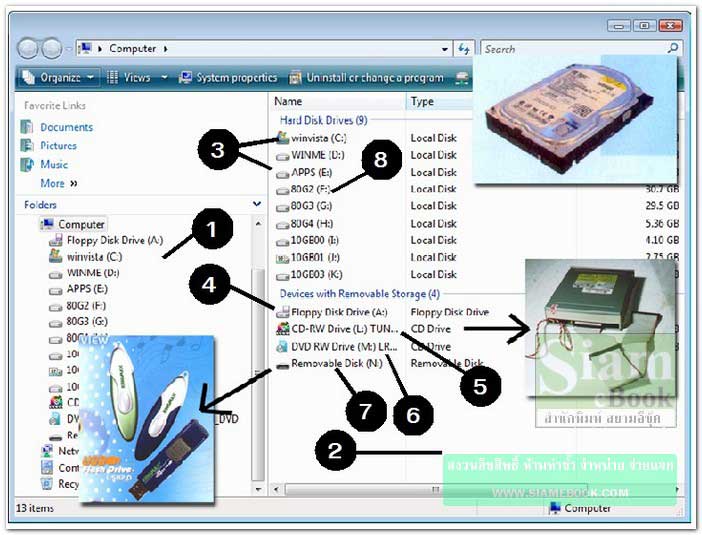
- Details
- Category: คู่มือ มือใหม่ Windows Vista
- Hits: 1560
Control Panel เป็นกลุ่มโปรแกรมและเครื่องมือสำหรับปรับแต่งระบบการทำงานของ Windows Vista
การเข้าโปรแกรม Control Panel
1. คลิกปุ่ม Start
2. คลิกที่ Control Panel
3. หน้าจอมี 2 แบบ คือ Control Panel Home และ Classic View ให้คลิกคำสั่งเพื่อสลับหน้า จอได้ตามต้องการ
4. หน้าตาแบบ Control Panel Home แสดงหัวข้อให้ปรับแต่งเป็นหมวดหมู่

5. หน้าตาแบบ Clssic View จะแสดงโปรแกรมทั้งหมด
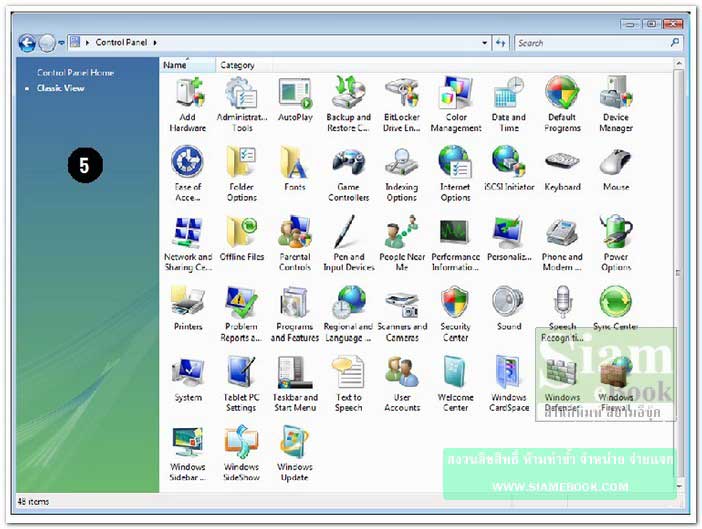
- Details
- Category: คู่มือ มือใหม่ Windows Vista
- Hits: 1919
Hardware หมายถึงอุปกรณ์คอมพิวเตอร์ที่นำมาต่อพ่วงกับคอมพิวเตอร์ เพื่อเพิ่มความสามารถ ให้คอมพิวเตอร์ทำอะไรได้มากขึ้น เช่น นำเครื่องพิมพ์มาต่อพ่วง ก็จะพิมพ์ข้อมูลออกทางเครื่องพิมพ์ลง กระดาษได้
อุปกรณ์ที่นำมาต่อพ่วง บางครั้ง อาจมีปัญหาโปรแกรม Windows Vista ค้นหาอุปกรณ์นั้นๆ ไม่เจอ ก็ต้องใช้ Add Hardware เพื่อทำการค้นหาอุปกรณ์ใหม่ๆ ปกติแล้ว Windows จะรู้จักอุปกรณ์ที่นำมา ต่อพ่วง ถ้าถึงขั้นต้องใช้โปรแกรมนี้ก็มีความเป็นไปได้ว่าอุปกรณ์นั้นๆ ใช้งานกับ Windows Vista ไม่ได้ ก่อนจะเลือกซื้อมาใช้งาน จึงต้องสอบถามให้ดีก่อน ว่าใช้กับ Windows Vista ได้หรือไม่ และก็ดูข้างกล่อง อ่านรายละเอียด อย่าเชื่อคนขายอย่างเดียว จะเสียเงินเปล่าๆ แต่เอามาใช้งานไม่ได้
1. ดับเบิ้ลคลิกไอคอน Add Hardware
2. คลิกปุ่ม Next เพื่อค้นหาอุปกรณ์ใหม่ๆ ที่ต่อพ่วงเพิ่มเข้ามา
3. จากตัวอย่างไม่มีอุปกรณ์ใดๆ ต่อพ่วงเข้ามาแล้วใช้งานไม่ได้ คลิก Cancel เพื่อออก
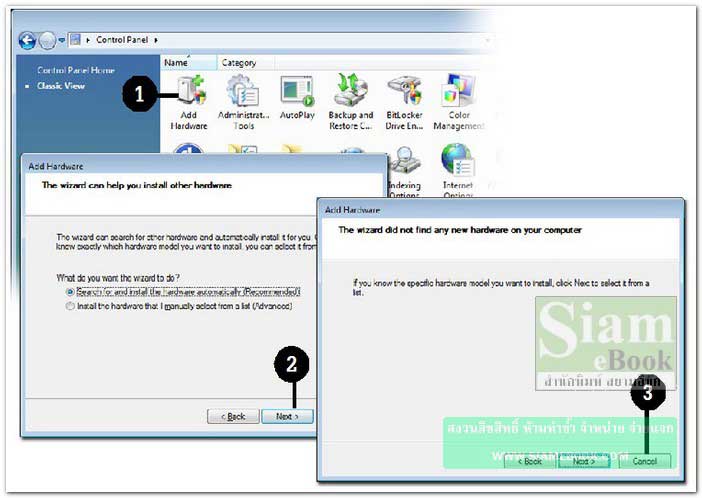
- Details
- Category: คู่มือ มือใหม่ Windows Vista
- Hits: 1813
สอนใช้ Windows 7 Article Count: 47
คู่มือประจำบ้าน ลงโปรแกรม ด้วยตนเอง Article Count: 63
คู่มือติดตั้งโปรแกรม Windows ME/XP/Vista Article Count: 1
คู่มือจัดการพาร์ติชันฮาร์ดดิสก์ Article Count: 17
สำรองระบบด้วยโปรแกรม Norton Ghost Article Count: 5
คู่มือติดตั้งสารพัดโอเอสด้วย Virtual PC Article Count: 8
คู่มือ มือใหม่ Windows Vista Article Count: 131
เรียนคอมพิวเตอร์ด้วยตนเอง Windows XP Article Count: 116
คู่มือใช้งาน DOS Article Count: 22
รวม Tips และวิธีแก้ปัญหาใน Windows 7 Article Count: 4
คู่มือใช้งาน Windows 8 Article Count: 1
สอนใช้ Windows 10 Article Count: 57
สอนใช้ Windows 11 Article Count: 16
Page 79 of 123


